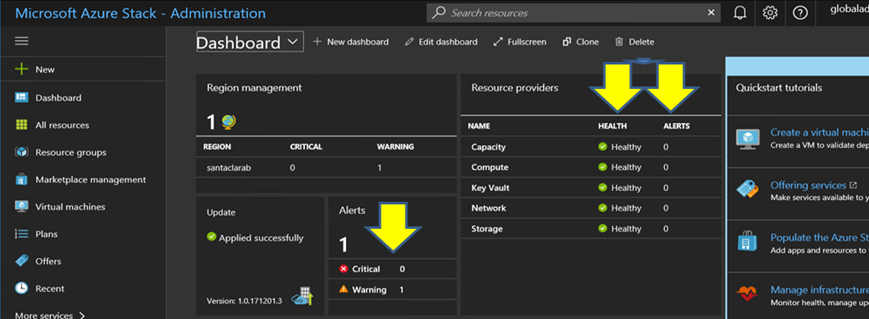ขั้นตอนนี้อธิบายวิธีอัปเดต CNOS บนสวิตช์ TOR ThinkAgile SXM ซีรีส์ของคุณ (Lenovo ThinkSystem NE2572 RackSwitch สำหรับโซลูชันที่ใช้ Purley และ Lenovo RackSwitch G8272 สำหรับโซลูชันที่ใช้ Broadwell)
ตัวอย่างในหัวข้อนี้อาจแสดงผลลัพธ์ที่แตกต่างกันเล็กน้อย ขึ้นอยู่กับเวอร์ชันของ CNOS ที่ใช้เรียกใช้คำสั่ง ประเด็นสำคัญที่แสดงในตัวอย่างจะแสดงแยกออกมา
หากต้องการอัปเดต CNOS บนสวิตช์ TOR ThinkAgile SXM ซีรีส์ ให้ทำตามขั้นตอนเหล่านี้บนสวิตช์ TOR1 จากนั้นตรวจสอบการทำงานของสวิตช์ก่อนที่จะทำซ้ำขั้นตอนบนสวิตช์ TOR2
- เสียบทัมบ์ไดรฟ์ USB เข้าไปในสวิตช์ TOR
- เชื่อมต่อกับสวิตช์ TOR โดยใช้คอนโซลอนุกรมจาก HLH
- เข้าสู่ระบบสวิตช์ TOR โดยใช้ข้อมูลประจำตัว admin/<password>
- ใช้คำสั่งต่อไปนี้เพื่อคัดลอกไฟล์อิมเมจเฟิร์มแวร์สวิตช์ใหม่จากรูทของทัมบ์ไดรฟ์ USB ไปยังช่องอิมเมจสแตนด์บายบนสวิตช์ TOR (แทนที่รายการที่อยู่ในวงเล็บด้วยชื่อไฟล์อิมเมจสวิตช์จริง):
enable
cp usb1 <ImageFileName>.imgs system-image all
|
| ตัวอย่าง: |
|---|
TOR1 login: admin
Password:
...
TOR1#enable
TOR1#cp usb1 CNOS/G8272-CNOS-10.6.1.0.imgs system-image all
WARNING: This operation will overlay the currently booting image.
Confirm download operation (y/n)? y
TOR1#
|
- หากต้องการตรวจสอบว่าสวิตช์ถูกตั้งค่าให้รีสตาร์ทโดยใช้อิมเมจสแตนด์บายใหม่ ให้เรียกใช้คำสั่งต่อไปนี้:
| ตัวอย่าง: |
|---|
TOR1#display boot
Current ZTP State: Enable
Current FLASH software:
active image: version 10.6.1.0, downloaded 20:49:51 UTC Tue Jan 16 2018
standby image: version 10.8.1.0, downloaded 10:25:35 UTC Thu Jan 11 2018
Uboot: version 10.8.1.0, downloaded 07:47:27 UTC Sun Jan 14 2018
ONIE: empty
Currently set to boot software active image
Current port mode: default mode
Next boot port mode: default mode
Currently scheduled reboot time: none
|
ในตัวอย่างข้างต้น พบรายละเอียดสำคัญสองประการ:
- หากต้องการเปลี่ยนอิมเมจที่จะบูตสวิตช์ ให้เรียกใช้คำสั่งต่อไปนี้:
configure
startup image standby
exit
|
| ตัวอย่าง: |
|---|
TOR1#configure
TOR1(config)# startup image standby
TOR1(config)#exit
TOR1#display boot
Current ZTP State: Enable
Current FLASH software:
active image: version 10.6.1.0, downloaded 20:49:51 UTC Tue Jan 16 2018
standby image: version 10.8.1.0, downloaded 10:25:35 UTC Thu Jan 11 2018
Uboot: version 10.8.1.0, downloaded 07:47:27 UTC Sun Jan 14 2018
ONIE: empty
Currently set to boot software standby image
Current port mode: default mode
Next boot port mode: default mode
|
ในตัวอย่างข้างต้น การเรียกใช้คำสั่งบูตจอแสดงผลอีกครั้งแสดงให้เห็นว่าสวิตช์ได้รับการตั้งค่าให้บูตจากอิมเมจสแตนด์บาย ซึ่งมีอิมเมจเฟิร์มแวร์สวิตช์ใหม่
- ก่อนที่จะรีสตาร์ทสวิตช์ TOR เพื่อปรับใช้การเปลี่ยนแปลงนี้ แนวทางปฏิบัติที่ดีแนะนำให้ปิดพอร์ตทั้งหมดบนสวิตช์ และยืนยันว่าสวิตช์ TOR อื่นได้เข้าควบคุมและกำลังประมวลผลการรับส่งข้อมูลเครือข่ายทั้งหมด หากต้องการปิดพอร์ตบนสวิตช์ TOR ที่กำลังอัปเดต ให้เรียกใช้คำสั่งต่อไปนี้:
configure
interface ethernet 1/1-54
shutdown
exit
|
- เมื่อปิดพอร์ตแล้ว ให้ตรวจสอบเส้นทางสำรองของการรับส่งข้อมูลไปยัง TOR2 โดยตรวจสอบการเชื่อมต่อ ทำตามขั้นตอนต่อไปนี้:
- ใช้แถบเมนูด้านบนสุดของอินเทอร์เฟซเบราว์เซอร์ XClarity Administrator ไปที่
- คลิกปุ่ม Test Connection ใกล้กับด้านบนของอินเทอร์เฟซ
- ในฟิลด์ Host ป้อน 8.8.8.8 และคลิก Test Connection
- หน้าต่างแสดงการดำเนินการสำเร็จจะปรากฏขึ้น คลิก ปิด เพื่อปิดหน้าต่าง
- เพื่อเป็นการตรวจสอบเพิ่มเติม ให้เข้าสู่ระบบ พอร์ทัลผู้ดูแลระบบฮับ Azure Stack
- ตรวจสอบ พอร์ทัลผู้ดูแลระบบฮับ Azure Stack เพื่อให้แน่ใจว่าไม่มีการแจ้งเตือนปรากฏอยู่ในขณะนี้
รูปที่ 1. ตรวจสอบ พอร์ทัลผู้ดูแลระบบฮับ Azure Stack ว่ามีการแจ้งเตือนหรือไม่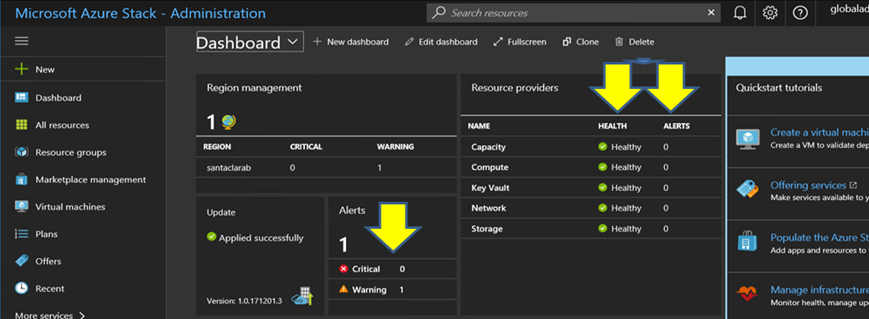
- เมื่อเส้นทางสำรองของสวิตช์เสร็จสมบูรณ์ ให้รีสตาร์ทสวิตช์ TOR ที่กำลังอัปเดตโดยใช้คำสั่งต่อไปนี้: Reload
คำเตือนจะปรากฏขึ้นเนื่องจากการกำหนดค่าที่ทำงานอยู่ในปัจจุบันได้ปิดพอร์ตทั้งหมดแล้ว ซึ่งแตกต่างจากการกำหนดค่าการเริ่มต้นปัจจุบัน ป้อน y และกด Enter เพื่อดำเนินการต่อ
อย่าบันทึกการกำหนดค่าที่ทำงานอยู่ ณ จุดนี้ ไม่เช่นนั้นพอร์ตทั้งหมดจะยังคงปิดตัวลงหลังจากโหลดสวิตช์ใหม่แล้ว
| ตัวอย่าง: |
|---|
TOR1(config)#reload
WARNING: The running-config is different to startup-config.
Confirm operation without saving running-config to startup-config (y/n)? y
... After reload ...
TOR1 login: admin
Password:
...
TOR1#enable
|
- เมื่อสวิตช์กลับมาออนไลน์แล้ว ให้เข้าสู่ระบบสวิตช์โดยใช้คอนโซลอนุกรม
- นำทัมบ์ไดรฟ์ USB ออกจากสวิตช์ TOR
โปรดดู
การตรวจสอบฟังก์ชันการทำงานของสวิตช์ TOR เพื่อให้แน่ใจว่าสวิตช์ TOR ที่อัปเดตทำงานได้อย่างถูกต้อง เมื่อตรวจสอบแล้ว ให้ทำซ้ำขั้นตอนข้างต้น รวมถึงขั้นตอนการตรวจสอบบนสวิตช์ TOR อื่น หากจำเป็นต้องอัปเดตสวิตช์ BMC ด้วย ให้ดำเนินการ
การอัปเดตเฟิร์มแวร์สวิตช์ BMC โดยใช้ CLI ต่อ หากไม่ต้องการอัปเดตสวิตช์ หมายความว่ากระบวนการอัปเดตเฟิร์มแวร์สวิตช์เสร็จสมบูรณ์แล้ว